プロダクトキーとは、MicrosoftのOffice製品のインストール時に使用する、数字とアルファベットを組み合わせたコードのことです。
ライセンス購入時にプロダクトキーを受け取り、自分のパソコンにインストールする際にプロダクトキーを入力して認証することで、ライセンスを所有していることを証明するものです。
この記事では、プロダクトキーを販売しているOffice製品の種類、商品形態と入手方法、インストール方法を解説します。
プロダクトキー商品の種類

現在販売されている「Microsoft 365」「Office2021」プロダクトキー商品の種類を紹介します。
Microsoft 365
Microsoft 365は、Officeアプリとマイクロソフトのサービスをサブスクリプション契約で利用できるプランです。
個人・家庭向けの「Microsoft 365 Personal」「Microsoft 365 Family」など、一部のプランはプロダクトキーが販売されています。
Microsoftのダイレクトで購入すると月額または年額払いの自動継続になりますが、プロダクトキーは1年分など、期間を区切って利用権を販売しています。
| 対象 | ユーザー数 | 利用台数 | 利用期間 | |
|---|---|---|---|---|
| Microsoft 365 Personal | 個人 | 1人 | 同時サインイン5台まで | 1年 |
| Microsoft 365 Family | 家族 | 1~6人 | 同時サインイン5台まで | 1年 |
Office 2021
Officeアプリの買い切り型ライセンスも、プロダクトキーを購入してインストールできます。
永続ライセンスで一度購入すればずっと使えますが、サポート期間が終了するとアップデートされなくなるため、セキュリティ面を考慮するなら買い替えが必要です。
最新版「Office2021」のサポート期限は2026年10月13日までとなっています。
| 内容 | インストール台数 | ライセンス種別 | |
|---|---|---|---|
| Office Personal 2021 | Word,Excel,Outlook | 2台まで | 永続 |
| Office Home & Business 2021 | Word,Excel,Outlook,PowerPoint | 2台まで | 永続 |
| Office Professional 2021 | Word,Excel,Outlook,PowerPoint,Access,Publisher | 2台まで | 永続 |
このほかに、学校関係者のみが購入できる「Office 2021 Academic」もプロダクトキーで販売されています。
Academic版を購入する際は、学生や教職員であることの証明が必要です。
Microsoft 365/Officeプロダクトキーの入手方法

Microsoft 365やOfficeのプロダクトキーには、3つの商品形態があります。
- POSAカード版(パッケージ版)
- オンラインコード版
- プリインストール版
購入場所によって取扱商品が異なりますので、購入する前に必ず確認しましょう。
店舗で購入できるプロダクトキー
プロダクトキーは、家電量販店やコンビニなどの店舗で購入できます。
店頭に並んでいるカード状のライセンスは「POSAカード版(パッケージ版)」というもので、カードのスクラッチ部分を削るとプロダクトキーが出てきます。
ECサイトで購入できるプロダクトキー
ECサイトでもMicrosoft 365プロダクトキーを購入できます。
インターネットで販売されているライセンスには「POSAカード版」の他に「オンラインコード版」があります。
オンラインコード版は登録したメールアドレス宛にプロダクトキーが送られてくるので、送料がかからず、購入後すぐに利用できるのがメリットです。
Office付きパソコンのプロダクトキー
パソコンを買うと、1台分のOfficeのプロダクトキーが付属していることがあります。
このライセンスは「プリインストール版」というもので、インストールするパソコンが指定されているライセンスです。
必ず、購入したパソコンにインストールするようにしましょう。
PC(Windows・Mac)にOfficeをインストールする方法
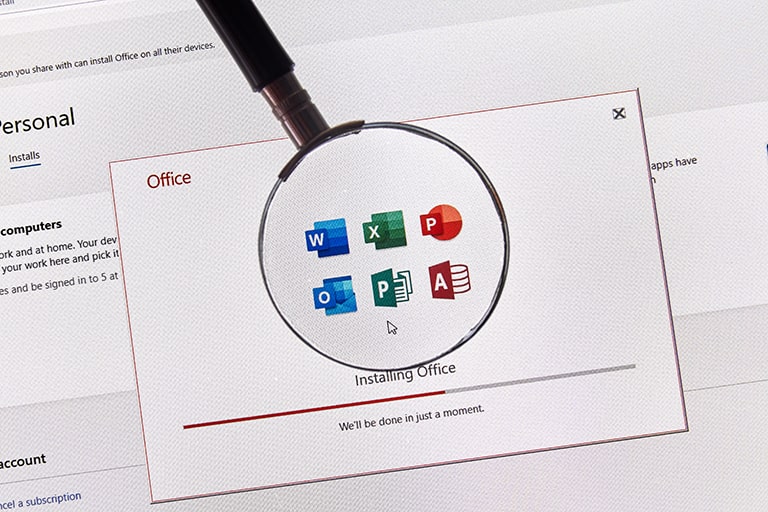
プロダクトキーを使ってパソコンにOfficeをインストールするための3つのステップを解説します。
- プロダクトキーをMicrosoftアカウントに登録する
- Officeをダウンロードする
- Officeのライセンス認証を行う
プロダクトキーをMicrosoftアカウントに登録する
Officeのプロダクトキーを入手したら、まずは自分のMicrosoftアカウントに登録しましょう。
Microsoftアカウントはあらかじめ作成しておくことをおすすめします。
- www.office.com/setup または Microsoft365.com/setup にアクセスします。
- 「サインイン」をクリックし、Microsoftアカウントでサインインします。
- プロダクトキーをハイフンなしで入力します。
- 国と言語を選択します。日本語で利用したい場合は「日本語」を選択しましょう。
- 製品名に間違いがないことを確認して「次へ」をクリックします。
- Microsoftアカウントの「サービスとサブスクリプション」にライセンスが登録されます。
Officeをダウンロードする
Microsoftアカウントに製品が登録されたら、パソコンにダウンロードしてインストールします。
- Microsoftアカウントの「サービスとサブスクリプション」に表示されている「インストール」をクリックします。
- パソコンにダウンロードされたインストーラーを実行します。
- 画面の指示に従って進みます。Macの場合は、ソフトウェア使用許諾契約への同意が必要です。
Officeのライセンス認証を行う
インストール後、初回利用時にライセンス認証が必要です。
- Officeアプリを起動します。
- プロダクトキーが紐づけられているMicrosoftアカウントでサインインします。
- ライセンス認証が完了するとアプリを利用できます。
他のパソコンへOfficeを移行できる?

パソコンを買い替えた場合に、今持っているOfficeのライセンスを新しいパソコンで利用できるのかどうか気になりますね。
Officeを他のパソコンに移行できるかどうかは、プロダクトキーの種類と入手方法により異なります。
購入したプロダクトキーは、同一ユーザーの利用端末に限り移行できる
自分で購入したプロダクトキーはMicrosoftアカウントに紐づけられているので、同じ人が別のパソコンで使う場合に限り使い回しができます。
パソコンを買い替える場合は、新しいパソコンでMicrosoftアカウントにログインし、Officeをダウンロードします。
インストール台数に制限があるため、古いパソコンからはアンインストールしておきましょう。
パソコンに付属のライセンスは移行できない
パソコンを購入した時に付属していたOfficeのプロダクトキーや、プリインストールされていたOfficeは、利用する端末を限定したライセンスです。
パソコンを買い替えても、他のパソコンに移すことはできませんので注意しましょう。
組織で利用するなら「Microsoft 365」法人向けプランがおすすめ
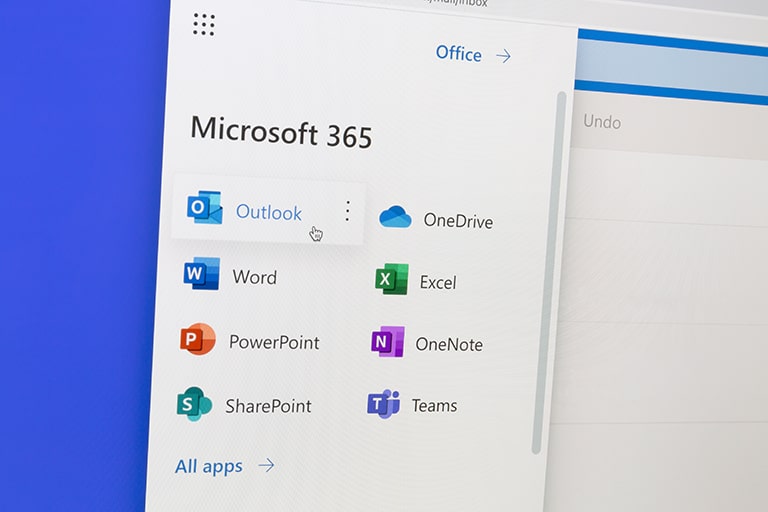
OfficeやMicrosoft 365のプロダクトキー販売は、個人向けの商品が中心です。
法人で利用する場合、人数分のプロダクトキーを購入するとコストが嵩みますし、全社員分のライセンス管理も面倒です。
Microsoft 365には法人向けのプランがあり、マイクロソフトのオンラインストアや販売代理店から購入できます。
法人向けのプランでは、購入したライセンスを管理サイトから社員のアカウントに割り当てたり、解除したりすることができます。
社員が退職した場合は、空いたライセンスを新入社員用に使い回すことも可能です。
何より、法人向けプランではアクセス制御やデバイス管理などのセキュリティ機能が充実しているので、情報漏洩やサイバー攻撃から大切なデータを守ることができます。
記事まとめ
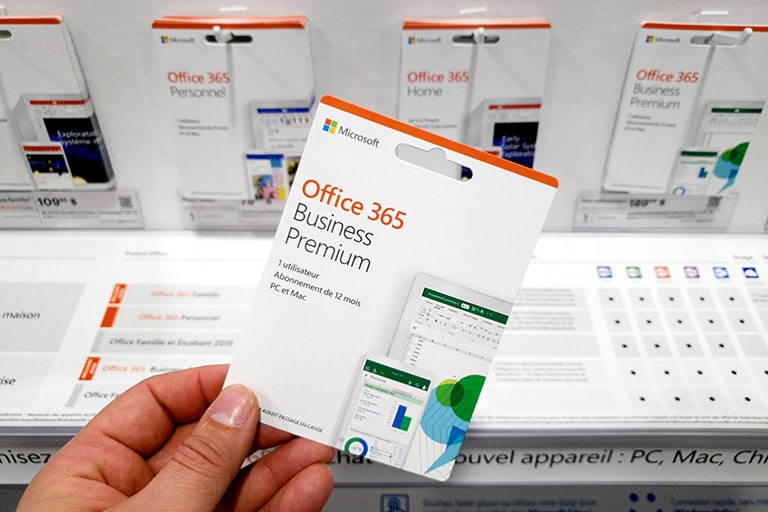
- プロダクトキーの販売形態には「POSAカード版(パッケージ版)」「オンラインコード版」「プリインストール版」の3つがあり、購入場所によって取扱商品が異なる
- プロダクトキーはMicrosoftアカウントに紐づけて使用する
- 法人でプロダクトキーを管理するのは面倒。組織で利用するなら「Microsoft 365」の法人向けプランがおすすめ
Microsoft 365の法人向けプランは、プロダクトキーの管理が不要です。
Officeアプリだけではなく、クラウドストレージ「OneDrive for Business」や、コラボレーションツール「Teams」などもプランに含まれ、ビジネスを強力にサポートします。
NECネッツエスアイでは、Microsoft 365と組み合わせて業務を効率化できる豊富なソリューションもご用意しています。
詳しくは、弊社までお気軽にお問い合わせください。
【関連記事】合わせて読みたい
Microsoft 365にログイン(サインイン)してOfficeを使い始めるまでを簡単解説
【Microsoft 365】Windows・MacにOfficeをダウンロードする方法


















